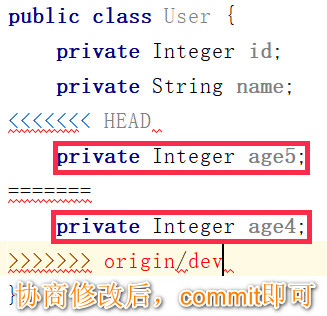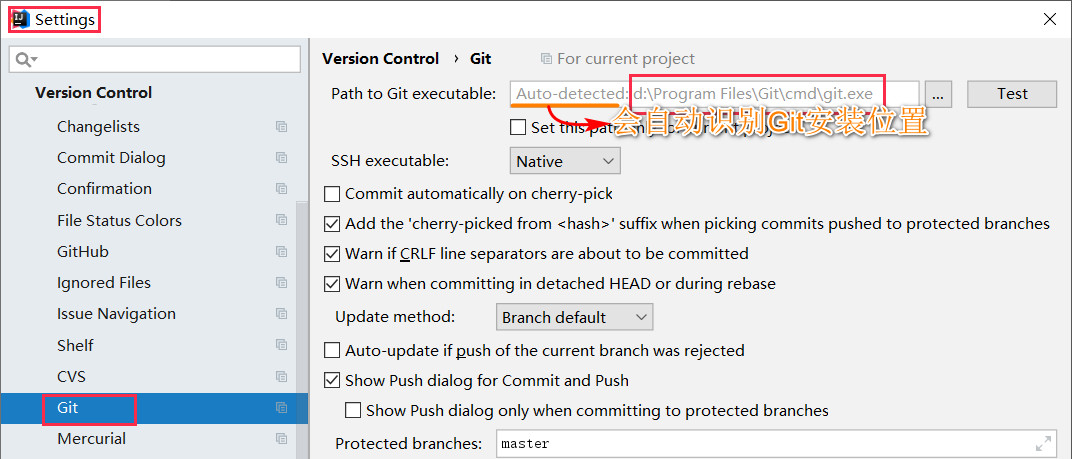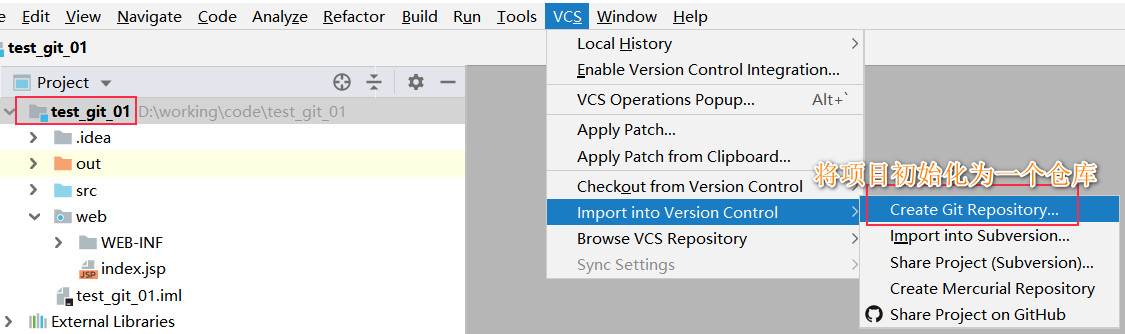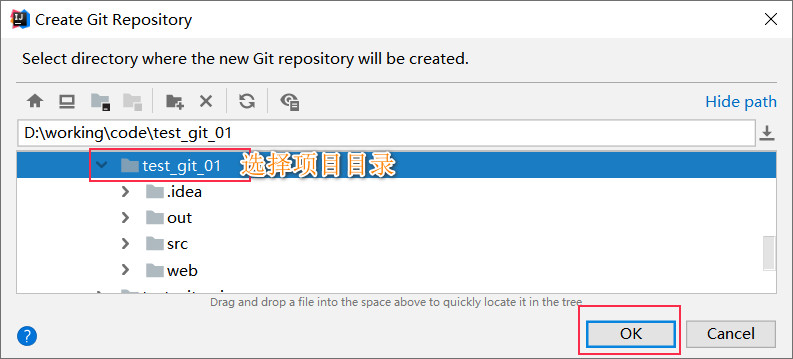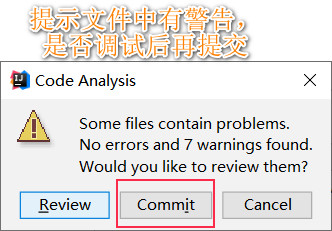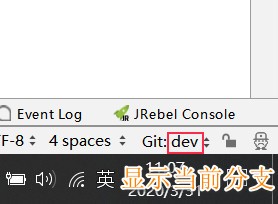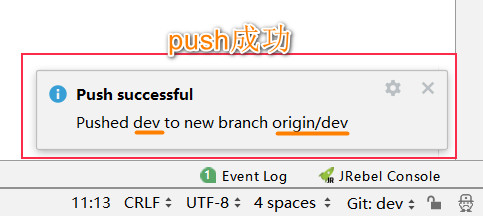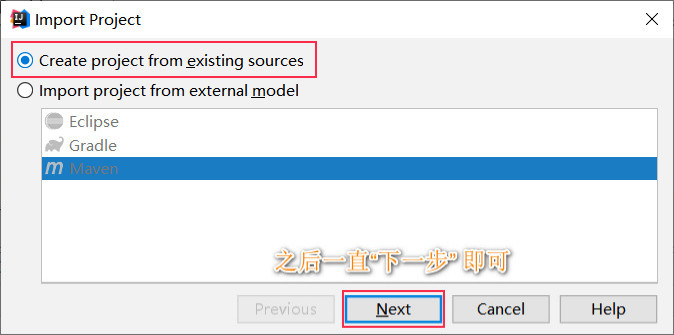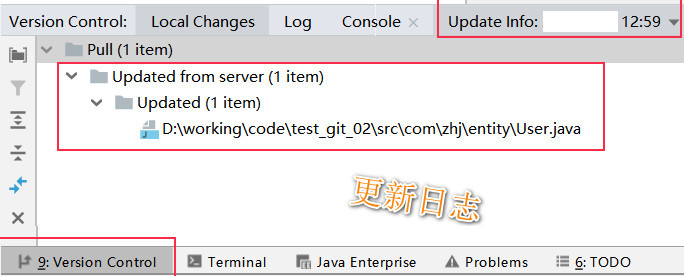安装git
安装git
https://git-scm.com/downloads
官网下载,除了选安装位置的时候 一直yes到底
初始化
git config —global user.name “Your Name” #用户名
git config —global user.email “email@example.com” #邮箱
# 查看信息
git config -l
idea关联git
File > Settings 关联过程是自动的
| 此处关联是Idea可以自动完成的 |
|---|
创建仓库
- 新建项目后,将项目目录创建为git仓库
- 注意: 要在建仓库前,设置忽略文件 “.gitignore”
作用:被忽略的文件会被版本记录忽略,版本中不包含它们。
范围:不需要和其他开发共享的文件,具体见下图。
| 创建仓库前,先添加忽略文件 |
|---|
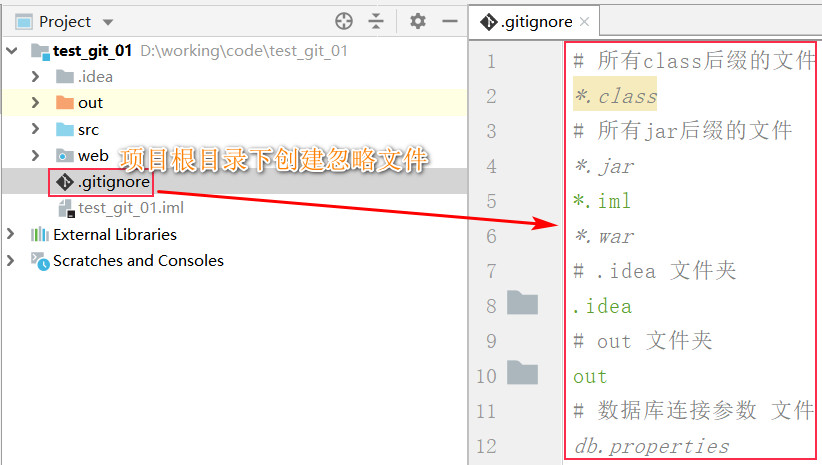
| 将项目目录初始化为一个仓库 |
|---|
提交-commit
创建好仓库后,做第一次提交。
| 选择提交菜单 |
|---|
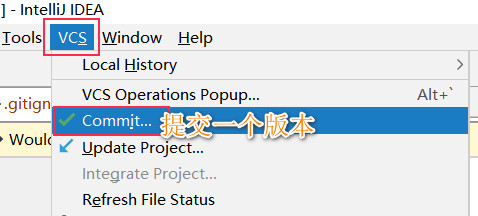
| 选择提交文件,定义提交信息 |
|---|

之后会有些友好提示,可以忽略,点击“commit”即可 |
|---|
创建分支
新建开发分支
| 点击右下角链接,即可 |
|---|
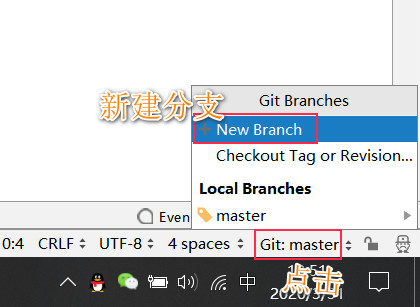
| 新建分支 |
|---|
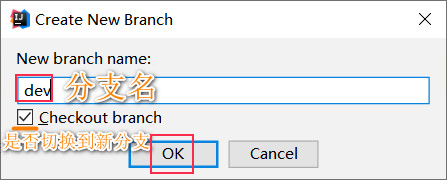
| 查看当前分支 |
|---|
上传到远程仓库(push)
- 请首先参照第7章,创建一个远程仓库。
- 要求是裸库,且建议库名和项目名同名。
选择push菜单 |
|---|
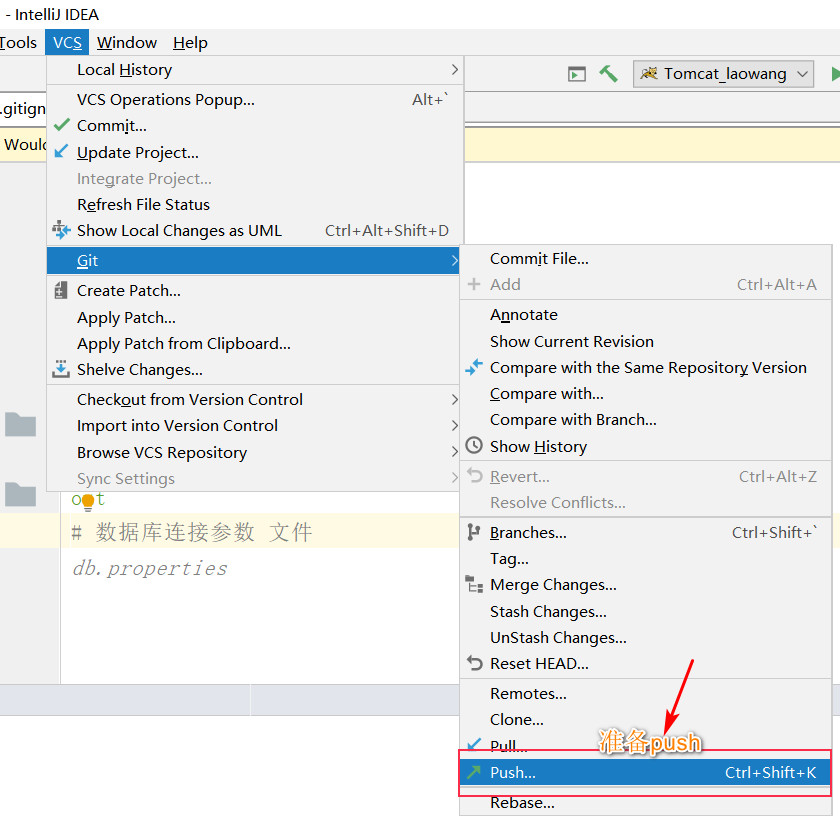
| 定义远程仓库地址 |
|---|
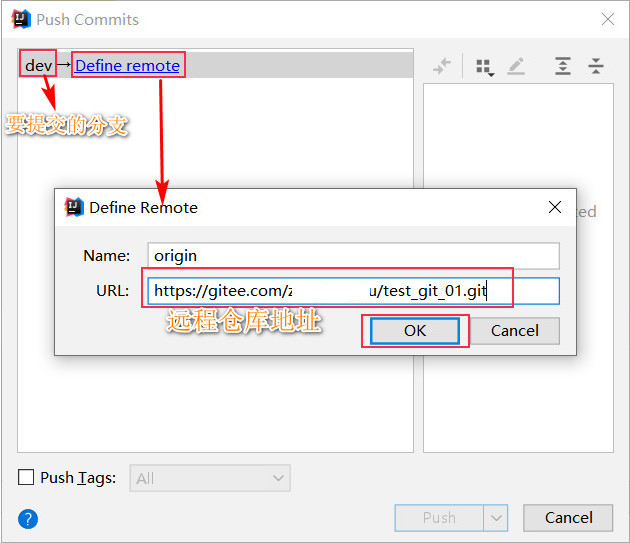
| 执行,push操作 |
|---|
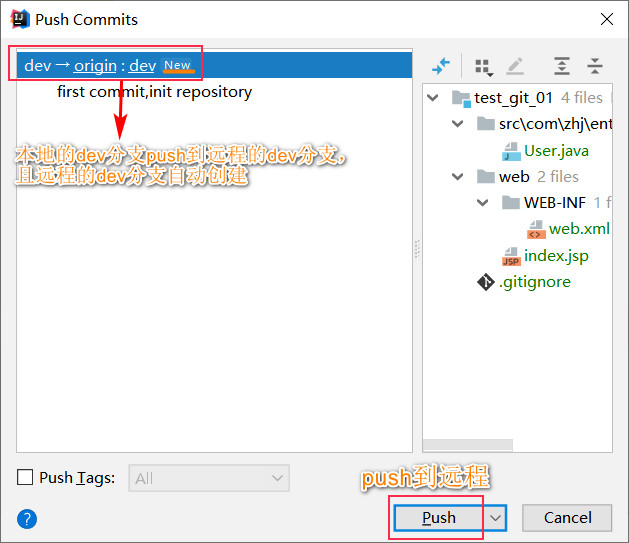
| push成功后 ,弹窗提示 |
|---|
复制到本地仓库(clone)
如果有建好的远程仓库,比如公司内已经在用的仓库,或者github,码云上的一些公开仓库, 可以将远程仓库的项目复制到本地使用。
| 点击克隆菜单 |
|---|
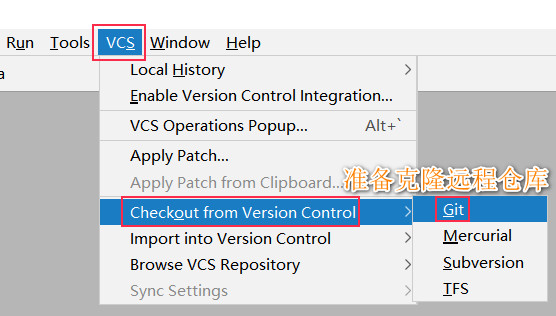
| 输入如远程仓库地址 |
|---|
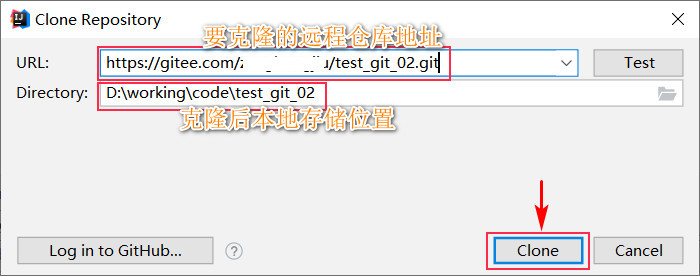
| 打开项目 |
|---|

| 打开项目,选项 |
|---|
更新本地项目
如果远程仓库有更新,则你的本地项目也需要一起更新。
| 选择pull菜单 |
|---|
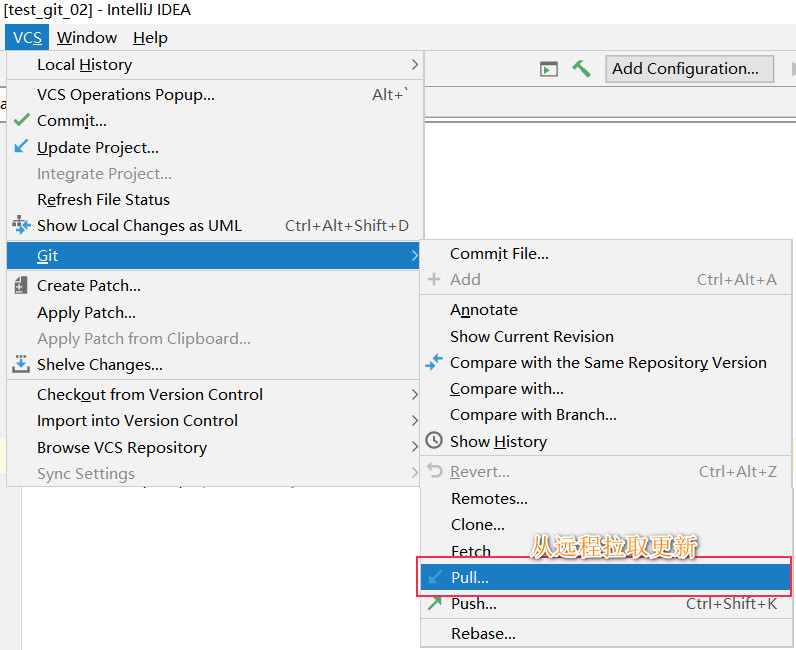
| 执行 pull操作 |
|---|
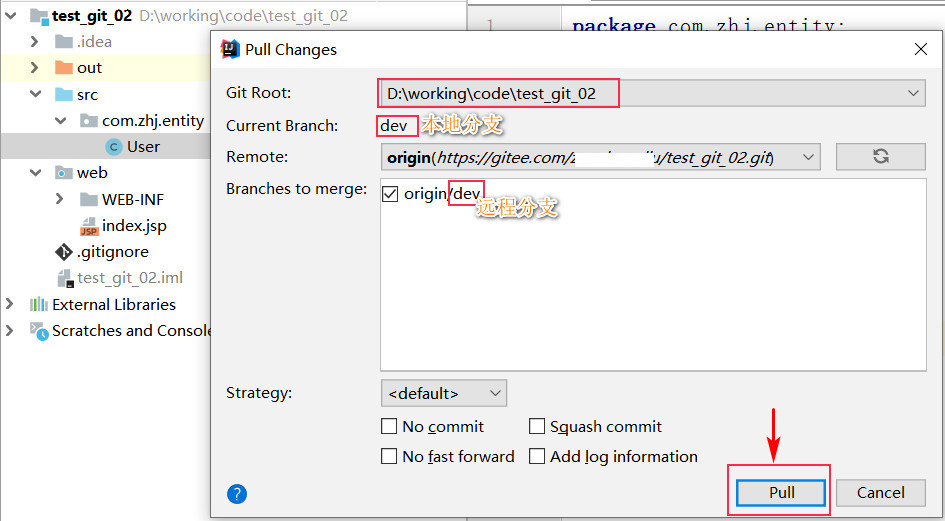
| 更新日志显示 |
|---|
冲突解决
合并分支时,如果出现冲突,则需要解决冲突。
| 冲突出现,弹窗中可以选择如下 |
|---|
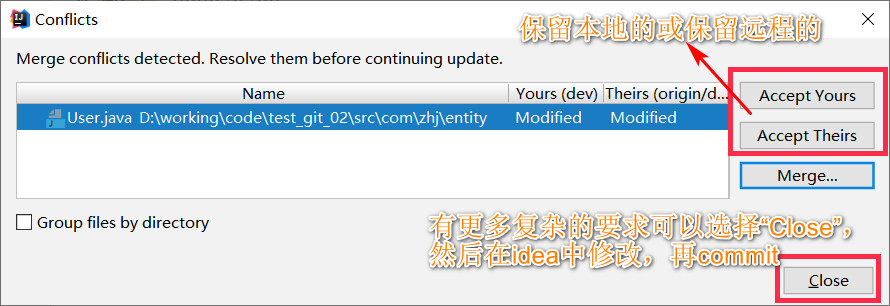
| 也可以直接修改冲突文件,然后commit即可 |
|---|